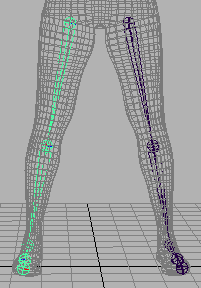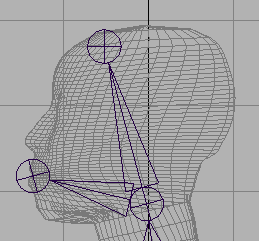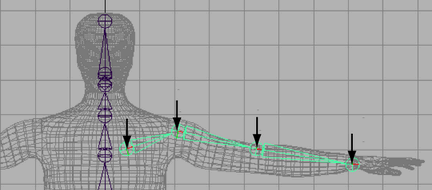スケルトンはボーンとジョイントで構成されます。Maya でスケルトンを作成するときには、キャラクタの、曲げたり捻じったりしたいスケルトンの位置に一連のジョイントを作成します。
スケルトンの作成に共通のテクニックは、独立したジョイント チェーンを腕、脚、背骨または頭部にそれぞれ 1 つずつ作成することです。次にチェーンを一緒にグループ化し、単一のスケルトン階層を作成します。次の手順では脚のジョイントを作成します。
脚のジョイントを作成するには
- を選択します。ウィンドウでカテゴリをクリックします。に 0.4 と入力してボタンをクリックします。
次の手順でジョイントを作成したとき、ジョイントがより小さく表示されます。デフォルトのサイズ 1.0 では大きいので、このキャラクタの場合、ジョイントを正確に配置するのが難しくなります。
注:以下の図に描かれているジョイントは、デフォルトのジョイント サイズ 1.0 を使用しています。作成するジョイントはこのレッスンの図より小さく表示されます。
- を選択します。このツールを使って、スケルトンを構成するジョイント チェーンを作成します。
- 側面ビューで腰、膝、かかと、足指の付け根、およびつま先をクリックしてこれらの位置にジョイントを作成します(次の図を参照)。膝のジョイントはやや前方に曲がった位置にします。前方に曲げることで、脚が曲がる自然な方向に脚を簡単にアニメートできます。
ヒント: キーを押しながら b キー (Windows)、または
キーを押しながら b キー (Windows)、または  キーを押しながら b キー(Mac OS X)を押して、シーン ビューのデフォルトのバックグラウンド カラーを切り替えます。
キーを押しながら b キー(Mac OS X)を押して、シーン ビューのデフォルトのバックグラウンド カラーを切り替えます。
- 足指のジョイントを作成したら、Enter キー(Windows および Linux)または Return キー(Mac OS X)を押します。これでジョイント チェーンが完成しました。
- を選択します。
は、オブジェクトを選択、名前変更、およびペアレント化する場合に便利です。に似ていますが、キャラクタ セットアップに合わせた機能があります。たとえば、すべての親子リレーションシップがわかりやすいように階段状に表示されます。
には、作成したばかりのジョイントに付けられたデフォルト名(joint1、joint2 など)が示されます。ジョイントには階層リレーションシップがあります。joint1 は joint2 の親であり、joint2 は joint3 の親であるというふうになります。joint1
は階層のルートです。joint1 の配置を変更すると、ジョイント チェーン全体が再配置されます。
シーン ビューでは、ジョイントは球形のアイコンで表されます。ボーンはジョイントで区切られ、縦長のピラミッド形のアイコンで表されます。ボーンの細い方が階層の下方向を指します。
ヒップのジョイントを最初に、つま先のジョイントを最後に作成するのは、階層の最上部にヒップを、最下部につま先を配置するためです。通常、腰を動かすときにはつま先(およびその他の関節)も動かしますが、つま先を動かしても腰を動かすとはかぎりません。一般に、ジョイント
チェーンはキャラクタの内側から外側に向けて広がります。
- ジョイントの名前を left_hip、left_knee、left_ankle、left_ball、および left_toe に変更します。ジョイントの名前を変更するには、で該当するジョイント名を右クリックして、プルダウン メニューからを選択します。新しい名前を入力して Enter キーを押します。
- 前面ビューで left_hip ジョイントをクリックして選択します。これを左脚の一番上の中心まで X 軸に沿って移動します (このレッスンでの左と右は、シーンの観察者からではなく Jackie から見た方向を指します)。
前述のとおり、1 つのジョイントを移動すると、階層でその下位にあるジョイントもすべて一緒に移動します。ジョイントが選択されている状態で、Insert キー(Windows および Linux)または Home キー(Mac OS X)を押すと、階層でこれより下にあるジョイントを移動せずに、このジョイントだけを動かすことができます
(このモードを終了するには、もう一度、Insert キー、または Home キーを押します)。
注:必要に応じて left_hip を回転し、スケルトンを脚の内側にフィットさせてください。シーンのイメージをレンダーするときにはスケルトンは表示されないので、スケルトンをキャラクタの内側に完全にフィットさせる必要はありません。
- もう一方の脚にジョイントを作成するには、既存の脚のジョイント チェーンをミラーリングで複製すると、時間をかけずに確実に左右対称のジョイント チェーンを作成することができます。left_hip を選択した状態で、
 を選択します。 オプション ウィンドウで、の YZ をオンにします。
を選択します。 オプション ウィンドウで、の YZ をオンにします。
Jackie の脚は YZ プレーンをまたぐので、YZ プレーンに対してジョイント チェーンをミラーリングすると、複製されたジョイント チェーンが適切な位置に配置されます。この操作で、Jackie の元の位置によって、スケルトンの作成しやすさが違ってくることがわかります。Jackie
を原点から離れた位置に配置してしまうと、を使用して脚のジョイント チェーンを複製することが簡単にはできなくなります。
- フィールドに left を入力し、フィールドに right を入力します。
機能により、指定したジョイントのプリフィックスを持つ、複製されたジョイントの名前がすべて自動的に置き換えられます。
- をクリックします。
右脚の骨をクリックすると、ミラーリングされた位置にジョイントが表示されます。
次の手順では、背骨にジョイント チェーンを作成します。また、ジョイント チェーンの首の上部からジョイントを延長して、あごをアニメートできるようにします。
背骨とあごのジョイントを作成するには
- 側面ビューで、以下のようにジョイント ツールを使用して、図に示す位置に一連のジョイントを作成します。
- 既存のヒップのジョイント(left_hip および right_hip)のそばにある背骨の一番下から開始して、頭頂部で終了します。
- 最初のジョイントを作成するときには、前面ビューから確認を行い、必ず既存のヒップのジョイントから少し離れたところに作成してください。そうしなければ、最初のジョイントがヒップのジョイントにつながってしまいます。
- ジョイント チェーンの作成が完了したら、Enter キー(Windows および Linux)または Return キー(Mac OS X)を押してください。
両端のジョイントを除いて、ジョイントは、背骨や首などキャラクタが体を曲げたり捻ったりするような場所に位置します。
作成したジョイント チェーンの S 字型の曲率は、Jackie の背骨の曲率と似ています。このため、簡単にキャラクタの胴と首を自然な動きにアニメートできます。
- ジョイントを、背骨の一番下から back_root、pelvis、lower_back、mid_back、upper_back、lower_neck、upper_neck、crown と命名します。
- あごの動きを出すためにスケルトンを準備するには、以下のように upper_neck ジョイントからジョイントを延長します。
- が選択された状態で、で upper_neck ジョイントをクリックして選択します。
- クリックして唇の近くに新しいジョイントを作成し、Enter キーまたは Return キーを押します。
- この新しいジョイントに jaw という名前を付けます。
腕のジョイントの作成は、脚のジョイントの作成と似ています。
腕のジョイントを作成するには
- 前面ビューで、図に示す位置に一連のジョイントを作成します。胸の部分(upper_back ジョイントの近く)から開始して手首で終了します。
- ジョイントに left_arm_root、left_shoulder、left_elbow、left_wrist という名前を付けます。
- 上面ビューで、まず、left_elbow ジョイントを選択し、次に移動ツール(Move Tool)を選択してから、Insert キー(Windows および Linux)または Home キー(Mac OS X)を押し、ジョイントを腕の後ろに移動します。もう一度、Insert
キー、または Home キーを押します。
ジョイントを腕の後ろに移動すると、肘の曲がりが作成されます。これによって腕が曲がる自然な方向にキャラクタの腕を簡単にアニメートできます。
- パース ビューで left_arm_root を選択し、を選択します。これにより、右腕に左腕のジョイント チェーンがコピーされ、名前が変更されます。
ミラーリングされた位置に、右腕の骨とジョイントが表示されます。
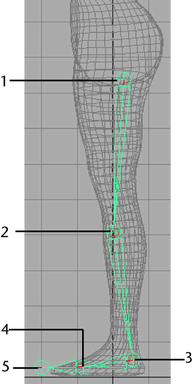

 を選択します。 オプション ウィンドウで、ミラー平面(Mirror Across)の YZ をオンにします。
を選択します。 オプション ウィンドウで、ミラー平面(Mirror Across)の YZ をオンにします。